Kaasaegsete vidinate väljatöötamisel keskenduvad Apple'i arendajad kasutajaandmete turvalisusele ja seadme turvalisusele. Apple'i tooted on integreeritud uusimate funktsioonidega, mis võimaldavad "Androidist" leida "iPhone".
Leia minu - asukoha kontrollimise funktsioon
Üks Apple'i seadmetuvastusfunktsioonidest on Find My, mis võimaldab teil jälgida kadunud vidinat signaali põhjal ilma politseid kaasamata.
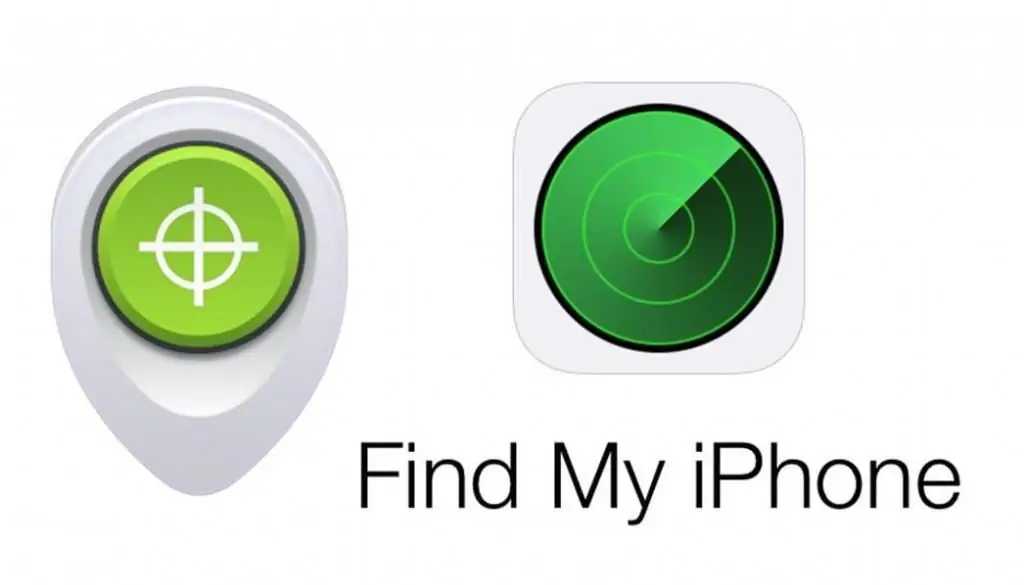
Find My on integreeritud teenus telefonide, arvutite ja muude kaasaegsete Apple'i mudelite otsimiseks. See tuleks eelnev alt seadistada ja ühendada oma seade. Funktsiooni Find My seadistamiseks peate minema iCloudi pilvesalvestuse seadetesse ja loendama oma telefoni kadunud seadmena, mille saab ka blokeerida. See on üks viise "iPhone" kiireks leidmiseks. Androidi Icloud võimaldab teil ka abi kadunud seadme leidmisel.
Kuidas ma leian oma iPhone'i saidi iCloud.com kaudu?
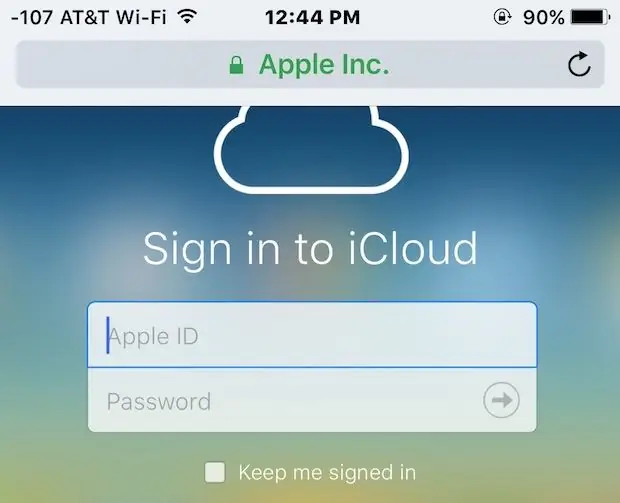
Kui te ei tea, kuidas iCloudi kasutades Android-seadme kaudu iPhone'i leida, järgige allolevaid juhiseid:
- Minge Androidi uuel vahelehel saidile icloud.com.
- Kasutaja suunatakse lehele, millel on nupp Otsi iPhone ja mis annab teavet lingitud Apple'i vidinate kohta.
- IOS-i iCloudi lehele pole vaja tähelepanu pöörata. Peate kohe minema kasti "Jaga".
- Peaks ilmuma aken uute otseteedega. Pärast seda valige nupp "Saidi täisversioon". Kui sisenete iCloudi, ilmub uuele lehele tuttav "pilv".
- Süsteem küsib kadunud iPhone'i ID-d ja parooli.
- Kui aktiveerimine õnnestus, on kasutajal täielik juurdepääs oma telefonile ja ta saab kasutada teenust Otsi iPhone Androidist.
Täielik aktiveerimine iCloudi kaudu võtab aega kaks kuni viis minutit. See võimaldab teil kiiresti "Androidist" leida "iPhone". Oluline on märkida, et otsing tehakse ainult siis, kui Apple'i seadmes on aktiveeritud funktsioon Find My iPhone ning seade ise on sisse lülitatud ja Internetiga ühendatud.
Vaikne režiim kaotas iPhone'i: mida teha?
Kaubamärgiga nutitelefonide kasutajad on välja töötanud elustamisvõimalused, mis võimaldavad "Androidist" leida iPhone'i isegi siis, kui hääletu režiim on seadistatud.
Peate tegema järgmist:
- Ava Find My iPhone.
- Valige "Viimane geolokatsioon", et süsteem annaks tulemuse võimalikult kiiresti.
- Ühenda soovitud seadmega.
- Sisestage parool ja ID.
- Valige üksus "Esita heli". Pärast seda muudab kadunud telefon võrguühenduseta seadeid ja annab seejärel omanikule signaali.
Veenduge, et kasutaja peab ühendama kõik vajalikud Apple'i seadmed iCloudiga.
Puuga telefoni otsimine Androidi kaudu

IMEI on põhitelefoninumber, mis aitab iPhone'i igal juhul jälgida. Tehaseseadetes on iPhone'idel 15- või 16-kohaline number, mille saab ära tunda numbri järgi: 06. Funktsioon on aktiivne, kui GPS-andmed on kadunud telefonis lubatud. Otsing toimub operaatori võrgus, mis annab satelliidisignaali kaudu teavet telefoni asukoha kohta.
See funktsioon pole üksikisikutele saadaval, nii et iPhone'i leidmiseks Android-telefoni kaudu peate olema kannatlik. Politseiosakonda esitatakse avaldus koos ankeedi ja selgitusega läbiotsimise põhjuse kohta. Pärast selle kaalumist ühendavad õiguskaitseorganid sideoperaatori ja jälgivad telefoni GPS-navigatsiooni abil. Taotluse menetlemiseks on ette nähtud vähem alt kolm päeva. Kui kahju on väärtuslik, siis on parem alustada otsimist muul viisil.
Alternatiivne programm Apple'i seadme leidmiseks
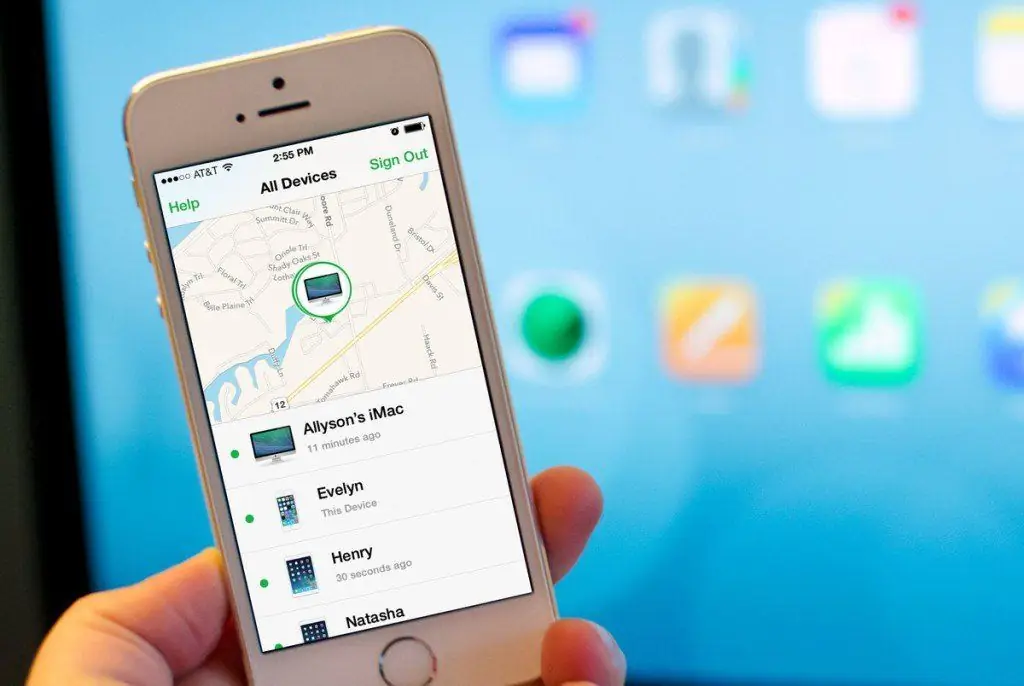
Samsungi kaugotsingu funktsioon on Apple'i kaubamärgist suuresti ette jäänud. Programm pakub järgmisi funktsioone:
- Autoriseerimine ilma kahefaktorilise autentimiseta ühest seadmest.
- Töötamine kahe geograafilise ressursiga (kaardiga). See valik on kasulik nende piirkondade jaoks, kus geograafilise asukoha kohta on vähe teavet.
- Nõuanded uutele kasutajatele. Kui kasutaja otsib oma iPhone'i esimest korda, aitavad intuitiivsed näpunäited teil kõiki samme õigesti sooritada.
- Varundamine võimaldab salvestada uusimad andmed. Selleks on vaja, et kaotatud iPhone'is oleks Internet sisse lülitatud.
- "Lisa usaldusisikuid" - uus üksus, mis võimaldab teisel kasutajal seadmeid jälgida ja neile signaale saata.
- Android-telefonist iPhone'i leidmiseks peate seadme Samsungi veebisaidi kaudu autoriseerima samamoodi nagu iCloudi kaudu.
Lähiajal plaanib Apple konkurendi programmi edestada uue Apple-SIM-i turvasüsteemiga. Funktsioon hakkab meenutama iPhone'i sisseehitatud kiipi ning kaotuse või varguse korral leiab omanik oma vidina kohe üles ilma geograafilist asukohta ja Internetti seadistamata. Operaatorite vahel vahetamine toimub samuti telefoni sees ega võimalda SIM-kaardi eemaldamiseks kaant avada. Ettevõte töötas välja sarnase uuenduse juba 2014. aastal, kuid süsteemis esines teatud vigu ja seda oli vaja täiustada.
Kuidas leida iPhone'iAndroidi kaudu: rakendus Play turul
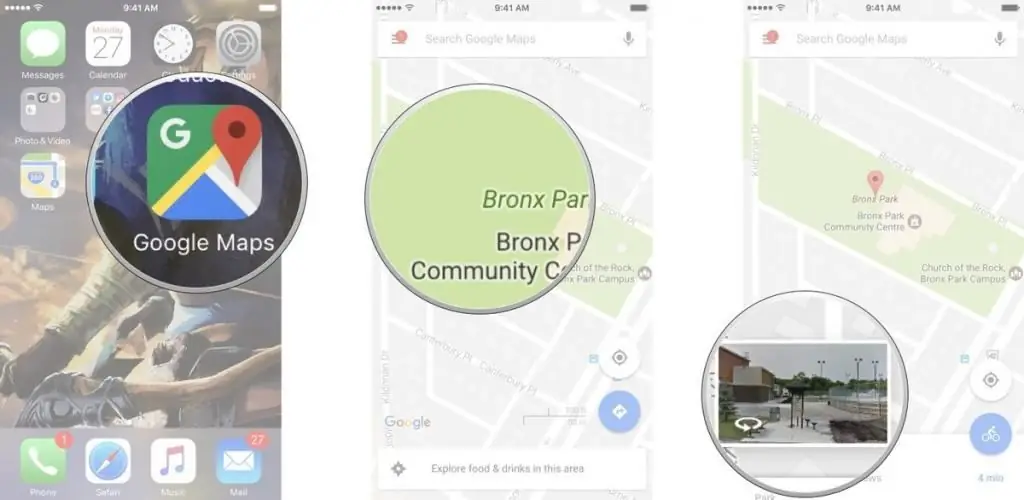
Leidke "iPhone" Play turu pakutavate rakenduste abil. Üks selline tasuta rakendus on Find iPhone. iOS-i aktiveerimiseks vajate ka iCloudi. Rakendus töötab Androidi platvormil, saab jälgida mis tahes Apple'i seadet Google Mapsis. Findi telefonil on järgmised funktsioonid:
- lülitage telefoni heli sisse ja välja;
- töötage mitme kontoga;
- tänavaotsingus näitab suunda häälesitusega seadme poole;
- tulemus on täpne tänava ja maja järgi.
Rakendusega töötamine on võimalik ka võrgurežiimis. Töötamise ajal saate kontrollida oma seotud seadmeid Apple'i veebisaidil ja vaadata nende hetkeolekut.
Rakenduses näitab roheline leitud "iPhone'i" täpset asukohta ja hall näitab, et seade on leitud, kuid asukohta ei saa kindlaks teha. Kui Android-platvormil olev seade rakendust ei esita, peate veelkord kontrollima võimalust luua ühendus aktiivsete geograafiliste asukohtadega ja lülitada need sisse, kui Interneti-ühendust pole. Tuleb märkida, et tootja ei ole Apple'i ametlik esindaja.
Kõik rakendused ei ole täiuslikud ja võimalikud on mitmesugused tehnilised tõrked. Inglismaal oli juhtumeid, kui Apple'i kasutaja kaotas oma vidina ja üritas seda jälgida alternatiivsete rakenduste kaudu"Android". Kaardid näitasid tema enda maja, kuid vidin läks lähedalasuvasse kohvikusse kaduma. See võib juhtuda seetõttu, et süsteem jättis telefoni viimase sünkroonimise meelde ja ei leidnud ühendust uue asukohaga. Selliste juhtumite välistamiseks peate eelnev alt lubama iPhone'is GPS-andmed, Interneti ja sidumise iCloudiga.






